软件介绍
GoLand mac最新版是款适合编程行业中使用的开发工具。GoLand mac官方版将编写调试、数据库、数据分析等等集成于一体,为开发者提供了一个良好的编程环境。并且GoLand mac中用户还可以添加调试断点、步进调试、查看表达式变量、添加观察点等。

软件特性
1、JetBrains GoLand 2021.1智能完成
IDE通过自动完成语句来帮助您编写新代码。 Ctrl+Shift+Space为您提供适用于当前上下文的最相关符号的列表。选择建议时,它会即时添加相应的包导入语句。
2、检查和快速修复
IDE提供了内置检查功能,可在您键入代码时即时检查您的代码。当他们找到有问题的代码时,会为您提供快速修复,您只需按一下即可应用Alt+Enter。
3、重构
可用的重构包括Rename和Extract,使您可以快速安全地更改代码。
4、快速导航
只需单击一下即可切换到超级方法,实现,用法,声明等。一键跳转到任何类,文件或符号,甚至任何IDE操作或工具窗口。
5、快速弹出
当需要有关插入符号处的符号的更多信息时,请使用快速弹出窗口:例如,快速文档,快速定义,显示用法,结构等。
即使您使用代码完成功能,某些弹出窗口仍然可用:它们提供有关选定建议的其他信息。
6、代码生成
在某些情况下,IDE可以为您生成简单的代码。例如,如果单击 Ctrl+O,IDE将通过生成其方法来帮助您实现任何接口。
7、检测递归调用
如果您在函数中进行了递归调用,则IDE将检测到它并将其标记在装订线上,使您的代码更易于阅读和理解。
8、表情类型
可以通过以下方式使用“ 表达式类型”操作Alt+,当您需要知道插入符号处任何表达式的类型时,它始终可用。
9、出口突出显示
每个函数可能有多个return和panic语句。要快速查找所有内容,请Ctrl+Shift+F7在插入符号处于func, return或panic关键字时按。这有助于您更快地了解功能的工作原理。
10、查找用法
“ 查找用法”功能不仅可以查找代码中使用符号的所有位置,还可以按类型对这些用法进行分组:例如阅读,书写等。
11、格式化程序
内置的格式化程序提供的功能等同于go fmt。

软件优点
GoLand显示的变量现在以不同的颜色遮盖了任何现有的声明。
导航到阴影声明意图操作,使您可以立即切换到阴影声明。
在类型参数中支持方括号。
对多个webpack配置的基本支持。
支持Git暂存区。
改进分支机构的工作。
统一补丁。
每个模板多个文件。
Profiler-火焰图。
适用于MongoDB的SQL。
使用Go Remote配置调试进程时可以选择停止进程。
建议使用中定义的导入路径go.mod。
收集有关首选进口商品的信息。
添加直接从导入上下文菜单中排除特定库的功能。
现在,Code With Me与IDE捆绑在一起。
Couchbase支持。
根据用途创建一个React组件。
完全支持pnpm。
支持对象授予。
单元格值的单独编辑器。
两个新的数据提取器:单行和SQL-Insert-Multirow。
支持时间包,其中包含日期和时间的代码完成,语法突出显示以及令牌上的参数信息。
重做的项目视图,可以更轻松地访问文件。
能够为当前项目或所有项目启用插件。
对于testify软件包,当您完成接受testing.T第一个参数的函数或方法时,GoLand现在会在可能的情况下自动传递该参数。
能够在远程调试会话期间终止进程。
代码检查中可能不安全地使用上下文取消。
支持fmt.Sprintf()带有%s和%d作为表测试的子测试名称的表达式。
VCS菜单与您当前使用的版本控制系统匹配。
用于在“无处不在的搜索”中评估数学表达式的选项。
macOS系统快捷键的键盘映射。
新选项“转储Goroutines”可在堆栈中查找包含指定字符串的goroutine,并隐藏您不想在调试器中看到的goroutine。
可以从“运行”工具窗口运行并导航到各个表测试。
升级以获得Testify支持。
默认情况下,GoLand通过自动完成选项建议bench和test 实时模板。
GoLand建议使用b.N内部基准测试完成一个for循环。
重做的欢迎屏幕。
与OS同步选项可将IDE主题与OS偏好设置同步。
改进了拼写和语法检查器。
通过拖放选项卡可以水平或垂直拆分主编辑器屏幕。

使用教程
1、置工作空间
用过 Eclipse 的同学必不陌生 Workspace (工作空间),Go 也有自己的工作空间,建议将 Go 的代码放在一个单独的空间,类似布局如下:
- workspace
- bin
- pkg
- src
- github.com
- user_name
- project1
- project2
然后将该工作空间(workspace 所在目录)设置到 GOPATH 当中。GOPATH 可用于 Go 导入、安装、构建和更新,还会被 Gogland 自动识别。
注:如果你采用上述说的 GVM 的安装方式,将自动创建一个 Workspace,并配置好 GOPATH 等相关环境变量,这也是 GVM 方便的地方。
2、设置 Gogland 的 GOROOT
在 Gogland 中,需要配置当前项目的 GOROOT,用来编译运行 Go 代码。配置起来也非常方便,打开 Settings → Go → GOROOT 设置即可:
如果你本地安装了多个版本的 Go,也可以在右侧下拉选择相应的版本,这依赖于你本地有多个版本的Go环境了。
3、设置 Gogland 的 GOPATH
Gogland 中的 GOPATH 设置功能非常实用和强大,你既可以配置多个全局的 GOPATH (IDE会自动识别环境变量中的 GOPATH,可不勾选),也可以配置多个项目级别的GOPATH,甚至还可以配置多个模块级别的 GOPATH。打开 Settings → Go → GOPATH 设置如下:
4、建立新的 Go 项目
这个很简单,在主菜单选择 File → New → Project, 继而弹出 New Project 设置向导:
此处就需要选择你在上面配置好的 GOROOT,新建的项目会自动关联全局 GOPATH,你还可以参照第四节说是设置你项目的 GOPATH。
5、导入已有 Go 项目
如果你本地已有 Go 项目代码,只需在主菜单选择 File → Open,打开你的项目目录即可。
最新版的 Gogland有一个非常体贴的小功能,会自动匹配你当前设置好的全局 GOROOT。当然,你也可以在设置中更换。
接下来会开始建立索引(index),第一次建立的时候可能会比较慢,CPU消耗比较大,耗时长短依赖于你工作空间的代码量,但后续用起来就非常快捷了,索引的建立也是增量的。
注: 但也有一个问题,每次升级 gogland 或者安装更新插件,也会重新建立索引,这个确实不友好,希望 Jetbrains 后续能改善这点。
6、运行/调试/测试程序
当你有了一个 Go 项目工程,二话不说,先跑跑看(前提是你要有一个可执行入口,在 main package 下的 main 函数)。
为了在 Gogland 运行一个 Go 程序,你需要用到 Run Configuration。
使用方法
·在主菜单栏或工具栏打开:Run → Edit Configurations
·点击 Edit Configurations,打开 Run/Debug Configuration 对话框
·点击 + 号按钮,选择你需要的运行配置,Go 用到的配置类型如下(按使用频率解释):
·Go Application:相当于执行 go build 和运行可执行文件命令,该配置会生成可执行文件,也可执行debug
·Go Single File:相当于 go run 命令,该配置不会生成可执行文件,不能执行 debug
·Go Test:用于运行测试代码,相当于 go test,有三种测试框架可供选择:gotest,gocheck 和 gobench
·Go Remote:提供了 Go 的远程调试支持,你只需要设置要远程连接的 Host 和 Port,并且保证你要调试的程序是通过 Delve 启动的
·Go App Engine:允许你将程序部署到 Google AppEngine,前提是你有使用 Google 云,并且你的程序模块加载了 Go AppEngine SDK
安装步骤
1、下载后解压压缩包,dmg格式可以直接双击打开(如果是zip格式,请下载解压软件)
2、直接将软件拖入左侧的【应用程序/Applications】中即可
展开







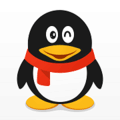
发评论,赚金豆
分享 0